Modifier un scénario¶
Contexte:
Modifier l’arbre des causes¶
Dans l’écran modifier de l’onglet Arbre de causes, l’arbre de causes peut être modifié. On peut utiliser le glisser-déposer pour réarranger les items. Pour ce faire, planp ajoute automatiquement des portes ET/OU où c’est nécessaire. Avec le bouton droit de la souris, on peut ouvrir un menu de contexte, qui s’adapte en fonction de l’élement sur lequel on clique.
Via le menu de contexte, on peut:
- renommer des items,
- supprimer des items,
- ajouter des items (au-dessus ou en-dessous de l’item sélectionné),
- déplacer des items dans la structure,
- changer une porte OU en une porte ET et inversément.
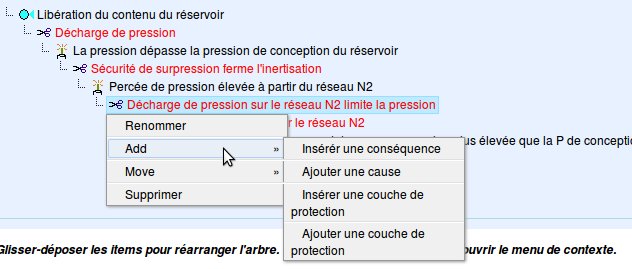
Le menu de contexte lors de la modification d’un arbre de causes
Aussi longtemps que l’on n’a pas cliqué sur le bouton Sauvergarder, il n’y a encore rien d’envoyer vers le server planop.
Avec les boutons undo/redo, on peut annuler ou répéter des modifications.
Introduire des dépendances¶
Dans la fonction de sécurité Contrôler les déviations de procédé, on peut (si l’utilisation de LOPA a été activée), ajouter en dessous des dépendances entre une couche de sécurité et un autre élément dans l’arbre de causes. Cela assure que lors de l’évaluation LOPA, les deux éléments NE sont PAS pris en compte dans le calcul.
Via le bouton Ajouter, on ajoute une dépendance. Pour supprimer celle-ci, on clique sur le numéro de la dépendance, après quoi on peut cliquer sur Supprimer dans la fiche.
Supprimer un scénario¶
On peut supprimer un scénario via le bouton Supprimer dans l’onglet Description.
Déplacer ou copier un scénario¶
Via le bouton Déplacer, on peut déplacer un scénario vers une autre section. Via Copier, on peut faire une copie du scénario dans une autre section.